راهنمای غیرفعال کردن پخش خودکار ویدیوها در اینترنت

ویدیوهای فلش که در بعضی از صفحههای وب به طور خود به خود شروع به پخش میکنند، باعث آزردگی بسیاری از کاربران میشوند. اما راهحلهایی وجود دارد که میتوان از پخش اتوماتیک این ویدیوهای آزاردهنده که عمدتا تبلیغاتی هم هستند جلوگیری کرد.
اگر پخش اتوماتیک ویدیوها در بعضی از صفحات وب شما را هم آزار میدهد، با مطالعهی این مقاله میتوانید این مشکل را حل کنید.
در ادامه راهکارهایی برای جلوگیری از پخش اتوماتیک ویدیوهای HTML5 و فلش در مرورگرهای گوگل کروم، فایرفاکس، سافاری مایکروسافت اج و اینترنت اکسپلورر ارایه دادهایم. اگر شما هم از مزاحمتی که این ویدیوها هنگام گشت و گذار در وب ایجاد میکنند، خسته شدهاید میتوانید از این روشها استفاده کنید.
گوگل کروم
1. در گوشهی بالا، سمت راست روی سه خط افقی کلیک کنید و سپس در پنجرهای که باز میشود، «تنظیمات» (Settings) را انتخاب کنید.
2. به پایین صفحه رفته و روی Show advanced settings کلیک کنید و به قسمت Privacy بروید.
3. روی کلید طوسی رنگ Content settings کلیک کرده و در قسمت Plugins گزینهی Let me choose when to run plugin content را فعال کنید.
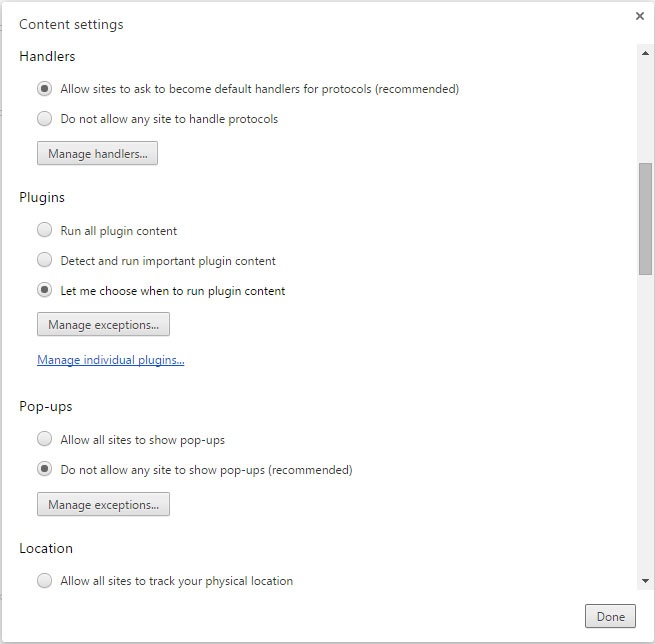
فایرفاکس
جدیدترین نسخهی فایرفاکس تنظیمات لازم برای غیر فعال کردن پخش اتوماتیک ویدیو را ندارد. بنابراین بهترین راه برای غیرفعال کردن ویدیوهای HTML5 و فلش اضافه کردن یک افزونه است. افزونهی Flash Stopper یک افزونهی رایگان است که مانع از پخش اتوماتیک ویدیوها میشود.
با نصب این افزونه یک آیکون در نوارابزار نمایش داده میشود که با آن میتوانید تنظیمات دلخواهتان را انتخاب کنید.
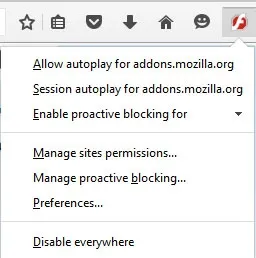
اینترنت اکسپلورر
روی آیکون به شکل چرخ دنده در گوشهی بالا سمت راست کلیک کنید. سپس گزینهی Safety را انتخاب کرده و روی Turn on Active X filtering کلیک کنید. این کار از پخش اتوماتیک محتوا جلوگیری میکند، اما احتمالا مشکل شما را به طور کامل حل نمیکند. برای توقف کامل ویدیوها دستورالعمل ذیل را انجام دهید:
1. در نوار منو، تب Tools را باز کرده و Manage add-ons را انتخاب کنید.
2. در پنجرهای که باز میشود چک کنید که Toolbars and Extensions انتخاب شده باشد. سپس روی Shockwave Flash Object دوبار کلیک کنید.
3. در قسمت انتهای پنجره روی Remove all sites کلیک کنید تا پخش اتوماتیک ویدیوها را غیر فعال کنید.
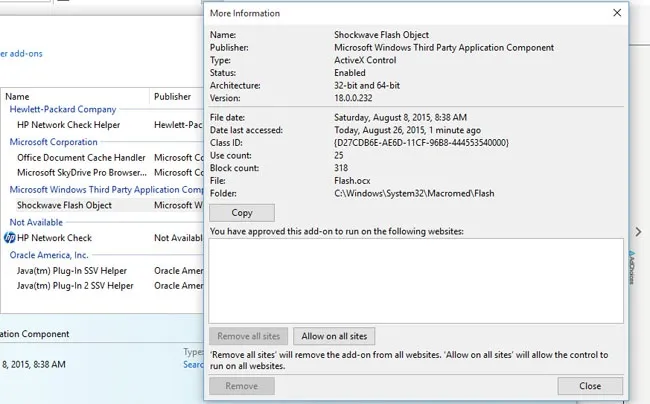
مایکروسافت اج
خوشبختانه مایکروسافت مسدود کردن ویدیوهایی را که خود به خود پخش میشوند، در مرورگر اج آسان کرده است. با یک کلید ساده شما میتوانید بدون مزاحمت در وب گشت و گذار کنید.
مایکروسافت اج گزینهای دارد که از اجراشدن پخش کنندهی ادوبی فلش جلوگیری میکند. اما اگر سروکارتان با ویدیوهای HTML5 باشد، فرمتی که این روزها غالبا از آن استفاده میشود، کارتان کمی دشوار میشود. زیرا اج قابلیت غیرفعال کردن کامل این ویدیوها را ندارد. با این وجود راههایی وجود دارد که تعداد این ویدیوهای مزاحم را کاهش داد.
1. در گوشهی بالا سمت راست روی کلید More actions کلیک کرده و Settings را انتخاب کنید.
2. به انتهای پنجرهی settings بروید و روی کلید View Advanced Settings کلیک کنید.
3. گزینهی Use Adobe Flash Player را پیدا کرده و آن را غیرفعال کنید. (off کنید)
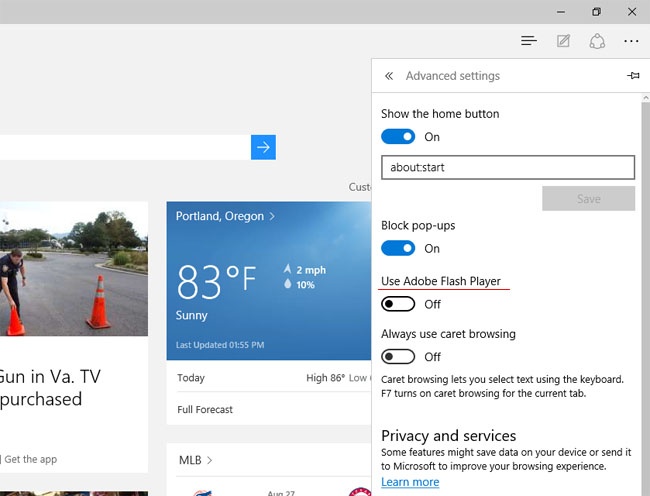
سافاری
1. در گوشهی بالا سمت چپ روی Safari کلیک کرده و Preferences را انتخاب کنید.
2. به تب Advanced بروید و گزینهی Stop plug-ins to save power را فعال کنید.
3. به تب Security رفته و گزینهی Allow plug-ins را فعال کرده و بر Website Settings کلیک کنید.
4. در ستون سمت راست نوع رسانهای را که می خواهید غیرفعال کنید، پیدا کنید.
4. اگر می خواهید محتوا را به طور دائمی غیرفعال کنید گزینهی When visiting other websites را روی Ask یا Block قرار دهید.
5. روی Done کلیک کنید.
منبع: Digital Trends


درود بر شما
سایت هایی وجود دارند که وقتی روی لینک ویدئو کلیک میکنیم ویدئو به طور خودکار اجرا نمیشود و باید روی ویدئو کلیک کنیم که شروع به پخش کند آیا هیچ راهی مثل تغییر در تنظیمات یا افزودن افزونه وجود دارد که بتوانیم کاری کنیم که وقتی روی لینک ویدئو کلیک میکنیم به طور خودکار شروع به پخش کند جواب این سوال خیلی خیلی خیلی برای من مهمه لطفا جواب این سوالو از من دریغ نفرمایید
با سپاس